- Dosadnu pogrešku System Service Exception često uzrokuje nekompatibilnost upravljačkog programa ili softvera.
- Budući da vidite poruku SYSTEM_SERVICE_EXCEPTION, izvedite skeniranje slijedeći korake u nastavku.
- Možete pokušati ažurirati upravljačke programe uz pomoć specijaliziranog alata koji je odobrio Microsoft.
- Ne ustručavajte se provjeriti tvrdi disk i dobro riješiti ovaj problem BSOD-a za iznimku usluge sustava.

- Preuzmite alat za popravak računala Restoro koji dolazi s patentiranim tehnologijama (patent dostupan ovdje).
- Klik Započni skeniranje kako biste pronašli probleme sa sustavom Windows koji bi mogli uzrokovati probleme s računalom.
- Klik Popravi sve za rješavanje problema koji utječu na sigurnost i performanse vašeg računala
- Restoro je preuzeo 0 čitatelji ovog mjeseca.
SYSTEM_SERVICE_EXCEPTION je pogreška plavog zaslona smrti koja je prisutna u svim verzijama sustava Windows, a danas ćemo vam pokazati kako to popraviti u sustavu Windows 10.
SYSTEM_SERVICE_EXCEPTION može biti uzrokovana nekompatibilnošću upravljačkog programa ili softverom koji nije kompatibilan s Windows 10.
Ova pogreška obično sadrži naziv datoteke koja je uzrokovala pad, pa ćemo je upotrijebiti za pronalaženje rješenja.
Evo još nekoliko primjera ove pogreške:
-
SYSTEM_SERVICE_EXCEPTION Windows 10
- Ta se pogreška obično događa u sustavu Windows 10
-
SYSTEM_SERVICE_EXCEPTION Windows 7
- Međutim, BSOD-ovi uzrokovani ovim problemom također su česta pojava u sustavu Windows 7
-
SYSTEM_SERVICE_EXCEPTION 00000000`c0000005
- Ovo je samo jedan od kodova pogrešaka koji dolaze s ovim problemom
-
SYSTEM_SERVICE_EXCEPTION 0x0000003b
- Još jedan kôd pogreške koji ide uz pogrešku SYSTEM_SERVICE_EXCEPTION
-
SYSTEM_SERVICE_EXCEPTION netio.sys Windows 10
- Još jedan kôd pogreške koji ide uz pogrešku SYSTEM_SERVICE_EXCEPTION
-
SYSTEM_SERVICE_EXCEPTION Plavi zaslon
- Kao što već znate, ovu pogrešku uvijek prati plavi zaslon smrti
-
SYSTEM_SERVICE_EXCEPTION VirtualBox
- Ovaj se problem javlja i na virtualnim strojevima
Kako ispraviti pogrešku u sustavu Windows 10 SYSTEM_SERVICE_EXCEPTION?
- Onemogućite svoju web kameru
- Deinstalirajte protuvirusni softver McAfee
- Deinstalirajte Virtual CloneDrive
- Deinstalirajte Xsplit i uklonite ažuriranje MSI Live
- Uklonite BitDefender i Cisco VPN
- Deinstalirajte uslugu Asus GameFirst
- Pokrenite SFC skeniranje
- Ažurirajte upravljačke programe
- Onemogućite antivirusni program treće strane
- Pokrenite alat za rješavanje problema
- Provjerite tvrdi disk
- Pokrenite alat za dijagnostiku memorije Windows
- Ažurirajte BIOS
1. Onemogućite svoju web kameru
- Pritisnite Windows tipka + Xtipkovni prečac i odaberite Upravitelj uređaja s popisa.
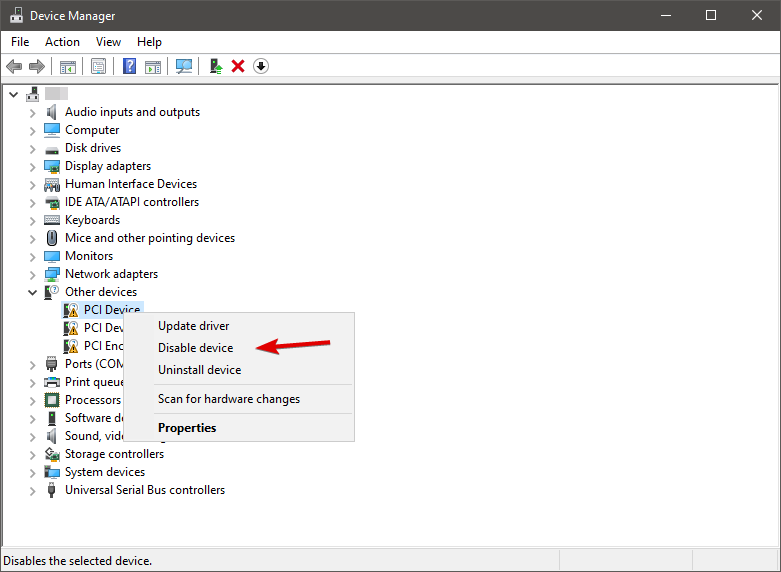
- Sada, u Upravitelj uređaja, morate pronaći svoju web kameru, kliknuti je desnom tipkom miša i odabrati Onemogući s popisa.
Ponekad se određeni hardver, poput a web kamera, čak i onaj koji je ugrađen u vaš monitor, može prouzročiti dosadnu pogrešku SYSTEM_SERVICE_EXCEPTION.
Ako dobijete ovu pogrešku SYSTEM_SERVICE_EXCEPTION (ks.sys), možda ćete htjeti onemogućiti web kameru slijedeći gornje upute.
Moramo napomenuti da je problem mogao uzrokovati drugi hardverski dio, pa ćete možda morati malo istražiti prije nego što utvrdite koji uređaj uzrokuje ovu pogrešku.
2. Deinstalirajte protuvirusni softver McAfee
- Deinstalirajte McAfee pomoću Postavke app.
- Preuzmite ovaj namjenski alat.
- Pokrenite alat za potpuno uklanjanje McAfeea s računala.
Ako se prikazuje pogreška plavog zaslona smrti SYSTEM_SERVICE_EXCEPTION (ks.sys), trebali biste znati da je uzrok ovog problema vaš antivirusni softver.
Izviješteno je da McAfee Antivirusni softver može dovesti do ovog problema u sustavu Windows 10, pa se savjetuje da ga uklonite.
Korisnici su izvijestili da je ovaj problem riješen nakon uklanjanja antivirusa McAfee, pa primijenite gornje korake kako biste učinili isto.
Ako ne koristite McAfee, pokušajte privremeno deinstalirati svoj trenutno instalirani antivirus i provjerite nastavlja li problem. Evo kratki vodič o tome kako u potpunosti ukloniti McAfee da vam pomogne.
3. Ažurirajte upravljačke programe
- Ići traži, tip devicemngr, i otvori Upravitelj uređaja.
- Proširiti Prilagodnici zaslona.
- Desnom tipkom miša kliknite grafičku karticu i idite na Ažuriraj upravljački program.

- Neka vaše računalo automatski pronađe nove upravljačke programe za vaš GPU. Pričekajte da postupak završi.
- Ponovo pokrenite računalo.
Ako je upravljački program vaše grafičke kartice zastario, postoji vjerojatnost da ćete naići na ovaj problem. Dakle, očito je rješenje, u ovom slučaju, ažuriranje GPU upravljačkih programa.
Ako niste sigurni kako to učiniti, samo slijedite gornje upute. Jeste li znali da većina korisnika sustava Windows 10 ima zastarjele upravljačke programe? Provjeri ovo kratki vodič posvećen ažuriranju upravljačkih programa za Windows.
Ručno ažuriranje upravljačkih programa vrlo je neugodno i može trajno oštetiti vaše računalo (preuzimanjem pogrešnih verzija upravljačkih programa).
Stoga vam preporučujemo da preuzmete performand nezavisni alat (100% siguran i testiran od nas) kako biste to učinili automatski.
 Ako ste igrač, proizvođač fotografija / video zapisa ili se svakodnevno bavite bilo kakvim intenzivnim vizualnim tijekovima rada, tada već znate važnost svoje grafičke kartice (GPU).Da biste bili sigurni da sve ide bez problema i izbjegli bilo kakve pogreške GPU upravljačkog programa, upotrijebite komplet pomoćnik za ažuriranje upravljačkog programa koji će riješiti vaše probleme sa samo nekoliko klikova, a mi vam toplo preporučujemo DriverFix.Slijedite ove jednostavne korake za sigurno ažuriranje upravljačkih programa:
Ako ste igrač, proizvođač fotografija / video zapisa ili se svakodnevno bavite bilo kakvim intenzivnim vizualnim tijekovima rada, tada već znate važnost svoje grafičke kartice (GPU).Da biste bili sigurni da sve ide bez problema i izbjegli bilo kakve pogreške GPU upravljačkog programa, upotrijebite komplet pomoćnik za ažuriranje upravljačkog programa koji će riješiti vaše probleme sa samo nekoliko klikova, a mi vam toplo preporučujemo DriverFix.Slijedite ove jednostavne korake za sigurno ažuriranje upravljačkih programa:
- Preuzmite i instalirajte DriverFix.
- Pokrenite softver.
- Pričekajte da DriverFix otkrije sve vaše neispravne upravljačke programe.
- Aplikacija će vam sada prikazati sve upravljačke programe koji imaju problema, a vi samo trebate odabrati one koje biste željeli popraviti.
- Pričekajte da aplikacija preuzme i instalira najnovije upravljačke programe.
- Ponovo pokrenite računalu kako bi promjene stupile na snagu.

DriverFix
Držite GPU na vrhuncu njihove izvedbe bez brige o upravljačkim programima.
Posjetite web stranicu
Izjava o odricanju odgovornosti: ovaj program treba nadograditi s besplatne verzije kako bi izvršio neke određene radnje.
4. Deinstalirajte Virtual CloneDrive
Ovu dosadnu SYSTEM_SERVICE_EXCEPTION (ks.sys) ponekad može uzrokovati alat Virtual CloneDrive.
Stoga, ako također koristite Virtual CloneDrive, pobrinite se da ga deinstalirate kako biste što prije riješili taj problem.
5. Deinstalirajte Xsplit i uklonite ažuriranje MSI Live
Ako tijekom igranja videoigara dobijete pogrešku SYSTEM_SERVICE_EXCEPTION, trebali biste ukloniti ili ažurirati softver XSplit.
Osim toga, potvrđeno je da ažuriranje MSI Live koristi upravljačke programe koji uzrokuju ovu pogrešku, pa budite sigurni da ste i nju uklonili.
6. Uklonite BitDefender i Cisco VPN
SYSTEM_SERVICE_EXCEPTION (ntfs.sys) može uzrokovati BitDefender ili Cisco VPN, pa ako koristite bilo koji od ovih alata, obavezno ih uklonite.
Nakon uklanjanja ovih programa možete ponovo instalirati najnoviju verziju i problem bi trebao biti riješen. Predlažemo upotrebu softvera treće strane za uklanjanje tih programa i ostataka datoteka s uređaja.
Pokrenite skeniranje sustava kako biste otkrili potencijalne pogreške

Preuzmite Restoro
Alat za popravak računala

Klik Započni skeniranje pronaći probleme sa sustavom Windows.

Klik Popravi sve za rješavanje problema s patentiranim tehnologijama.
Pokrenite skeniranje računala pomoću alata za popravak za obnavljanje kako biste pronašli pogreške koje uzrokuju sigurnosne probleme i usporavanja. Nakon završetka skeniranja, postupak popravka zamijenit će oštećene datoteke svježim Windows datotekama i komponentama.
⇒ Nabavite IObit Uninstaller Pro
7. Deinstalirajte uslugu Asus GameFirst
Asus GameFirst usluga dizajnirana je za optimizaciju vaše mreže za igranje i neki je igrači koriste, ali zabilježeno je da ovaj alat može uzrokovati probleme u sustavu Windows 10.
Kao što možete zamisliti, ovo vam može dati pogrešku SYSTEM_SERVICE_EXCEPTION (ntfs.sys). Zasad je jedino rješenje uklanjanje usluge Asus GameFirst.
Kao što vidite, ovu pogrešku obično uzrokuju nekompatibilni hardver, upravljački program ili softver i u većini slučajeva najbolje je rješenje pronaći problematični hardver, upravljački program ili softver i onemogućiti ga to.
8. Pokrenite SFC skeniranje
- Ići traži, tip cmd, i otvori Naredbeni redak kao administrator.
- Unesite sljedeći redak i pritisnite Unesi na tipkovnici:
sfc / scannow
- Pričekajte da postupak završi.
- Ponovo pokrenite računalo.
Sljedeće što ćemo pokušati je pokretanje SFC skeniranja. Ovo je ugrađeni alat za rješavanje različitih problema, uključujući naš BSOD problem. Evo kako pokrenuti SFC skeniranje u sustavu Windows 10:
Ako imate problema s pristupom naredbenom retku kao administratoru, onda bolje proučite ovo namjenski vodič za pokretanje CMD-a s administratorskim pravima.
9. Onemogućite antivirusni program treće strane
Postoje izvješća koja sugeriraju da je antivirus treće strane zapravo krivac ovog problema. Jedini način da saznate je li to doista slučaj je privremeni onemogućavanje antivirusa.
Ako prestanete primati ovu pogrešku nakon što ste onemogućili antivirus, znate što se događa. U tom slučaju pokušajte ažurirati antivirus na najnoviju verziju.
Ako i dalje imate BSOD-ove, razmislite o promjeni antivirusnog rješenja ili prijeđite na Windows Defender.
Jeste li znali da vaš antivirus ili vatrozid može blokirati određene aplikacije i pokrenuti pogreške? Pogledajte ovo sveobuhvatan vodič posvećen programima koje blokira vatrozid kako bi saznali više.
10. Pokrenite alat za rješavanje problema
- Idite na Postavke app.
- Krenite prema Ažuriranje i sigurnost, onda Rješavanje problema.
- Pronaći BSODi pritisnite Pokrenite alat za rješavanje problema.
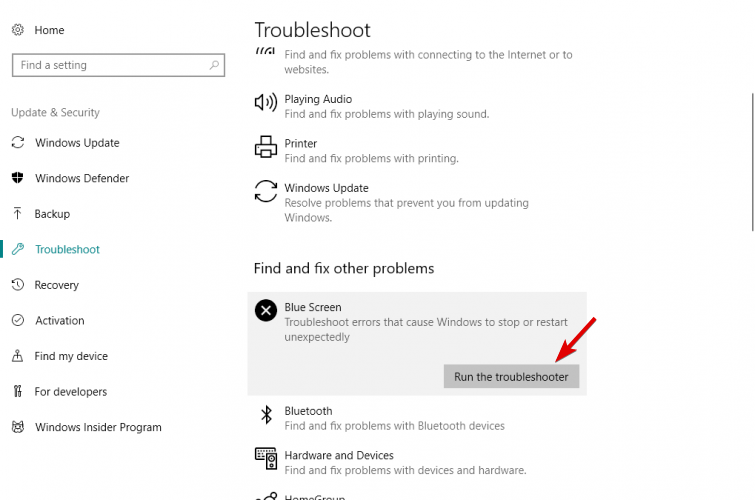
- Slijedite daljnje upute na zaslonu.
- Ponovo pokrenite računalo.
Ako koristite Windows 10 Creators Update (ili noviji), možete koristiti MicrosoftUgrađeni alat za rješavanje problema, jednostavno nazvan alat za rješavanje problema.
Baš kao i sfc / scannow, ovaj se alat također bavi različitim sistemskim problemima, uključujući BSOD pogreške poput SYSTEM_SERVICE_EXCEPTION. Stoga samo primijenite gornje korake za pokretanje Alata za rješavanje problema u sustavu Windows 10.
Ako imate problema s otvaranjem aplikacije Postavke, pogledajte ovo jednostavan članak posvećen rješavanju problema s aplikacijom Postavke da ga riješi.
11. Provjerite tvrdi disk
- Idite na Naredbeni redak (kao što je gore prikazano).
- Unesite sljedeći redak i pritisnite Unesi na tipkovnici:
chkdsk / f C: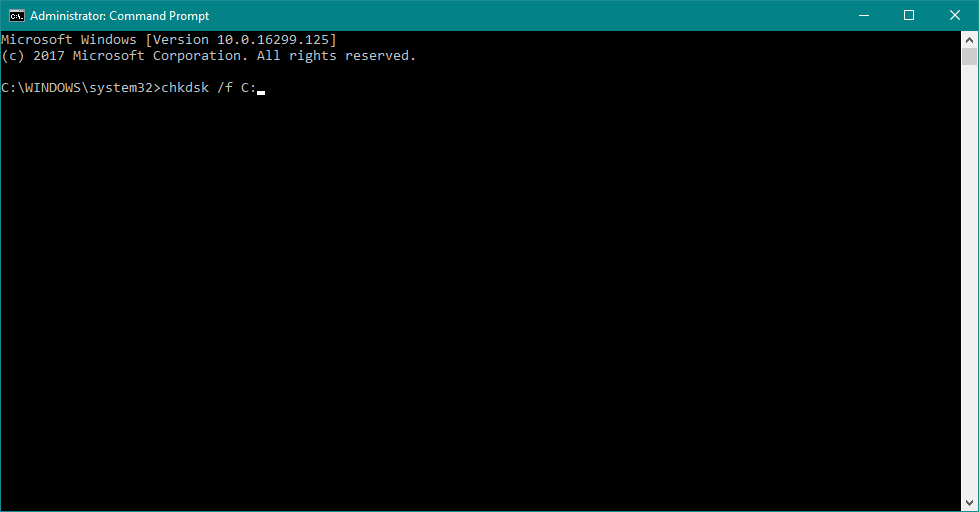
- Pričekajte da postupak završi.
- Ponovo pokrenite računalo.
Sad ćemo provjeriti je li sve u redu s konfiguracijom tvrdog diska. Budući da oštećeni sistemski pogon također može uzrokovati ovaj problem. Primijenite gornje korake za provjeru diska.
chkdsk vas zadaje glavoboljama? Pogledajte ovo brzi vodič posvećen popravljanju CMD-a ako je zapeo da se riješi problema.
12. Pokrenite alat za dijagnostiku memorije Windows
- Ići traži, tip dijagnostika memorijei otvorite Alat za dijagnostiku memorije.
- Kad se otvori prozor, odaberite Ponovo pokrenite odmah i provjerite ima li problema.
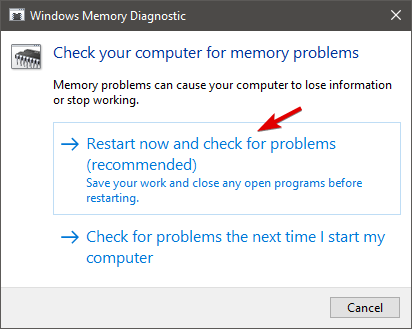
- Neka se računalo ponovno pokrene.
Nakon provjere tvrdog diska, provjerimo i RAM memoriju. Gore opisani koraci savršeni su za to.
Pogledajte ovo namjenski članak o dijagnostičkom alatu Memory da biste saznali više o tome i što on radi ..
13. Ažurirajte BIOS
Ako i dalje imate problema s pogreškom SYSTEM_SERVICE_EXCEPTION, pokušat ćemo jednu ozbiljniju i 'opasniju' mjeru. A to je ažuriranje vašeg BIOS-a.
Ažuriranje BIOS-a može biti rizično jer ako ne znate što radite i nešto pođe po zlu, matičnu ploču možete učiniti neupotrebljivom.
Ako želite saznati više o bljeskalici BIOS-a, provjerite članak u nastavku. Ali ipak, nemojte to raditi sami, ako niste sigurni što radite.
Ažuriranje BIOS-a trebalo bi biti glavni prioritet na vašem popisu. Ako vas to plaši, pažljivo pogledajte naše temeljit vodič o sigurnom ažuriranju BIOS-a.
Ako znate bilo koji drugi način kako ispraviti pogrešku System Service Exception u sustavu Windows 10, samo naprijed i ostavite svoj komentar u donjem okviru.
 I dalje imate problema?Popravite ih pomoću ovog alata:
I dalje imate problema?Popravite ih pomoću ovog alata:
- Preuzmite ovaj alat za popravak računala ocijenjeno odličnim na TrustPilot.com (preuzimanje započinje na ovoj stranici).
- Klik Započni skeniranje kako biste pronašli probleme sa sustavom Windows koji bi mogli uzrokovati probleme s računalom.
- Klik Popravi sve za rješavanje problema s patentiranim tehnologijama (Ekskluzivni popust za naše čitatelje).
Restoro je preuzeo 0 čitatelji ovog mjeseca.
Često postavljana pitanja
Riječ je o plavom ekranu smrti (BSoD) koji pokazuje da je operativni sustav naišao na problem tijekom izvođenja jednog od procesa u sustavu.
Kao i većina crnih zaslona smrti, najčešći su razlozi loši upravljački programi koji se sukobljavaju sa sustavom ili oštećene sistemske datoteke iz sustava Windows. Zlonamjerni softver ponekad ih može uzrokovati, a s njima se može riješiti a dobar antivirus.
Jedan od načina je da pređete na Upravitelj uređaja i prođete kroz svaki uređaj te desnom tipkom miša kliknete na njega i odaberete opciju Ažuriraj pogon. U našem vrhu predstavljeni su i drugi sjajni načini 4 načina za ažuriranje upravljačkih programa.
![0x000000ED BSOD: Unmountable Boot Volume [Ispravak pogreške]](/f/115dc2b4e1e3b0726378f49066b5981b.jpg?width=300&height=460)

